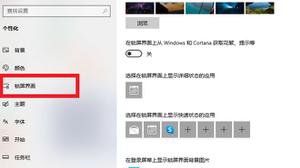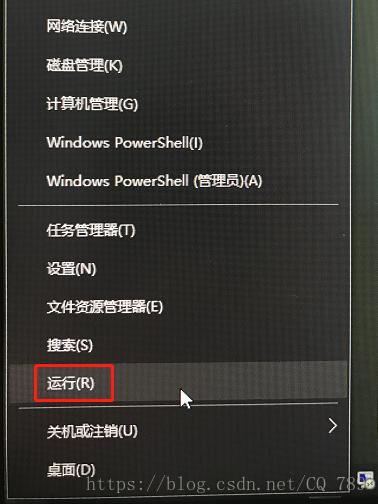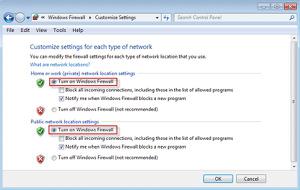如何将视频设置为Mac上的屏幕保护程序

尽管您可能已经在享受Mac上预装的屏幕保护程序,但现在您可以添加一种新的屏幕保护程序到Mac。您现在可以将视频添加为屏幕保护程序。
输入SaveHollywood,一个Mac应用程序,允许您将视频设置为屏幕保护程序。这样,您可以在Mac处于空闲模式时将任何视频文件作为屏幕保护程序播放。如果这是你希望在机器上起床和运行的东西,这里
将视频设置为屏幕Saver
SaveHollywood是适用于Mac的轻量级和免费应用程序,可从其官方网站获取。
1.从其官方网站下载SaveHollywood,并将其保存到Mac。双击下载的DMG
2.应用启动时,双击名为的文件保护程序
3.在以下屏幕上,您将被问到您希望访问屏幕保护程序的用户。您可以选择自己或Mac上的所有用户。如果要进行后一个选择,系统将要求您输入管理员用户名和密码。
无论你选择什么,当你完成只需点击
4.安装屏幕保护程序后,您需要从Mac配置要做到这一点,点击左上角的Apple徽标并选择
5.点击
6.在以下屏幕上,单击一旦在那里,在屏幕保护程序列表中向下滚动并选择一个说明
7.现在,您将全部添加要在Mac上用作屏幕保护程序的视频。要添加视频,请单击
8.浏览您的Mac选择它,然后点击说明的按钮
9.添加视频后,您可以调整屏幕保护程序的显示方式。这些选项包括您想要的视频大小,视频周围的帧,背景颜色,视频音乐等等。
完成调整设置后,单击
10.您可以通过将鼠标悬停在缩略图上并单击来预览视频屏幕保护程序
您所选择的视频现在将作为屏幕保护程序播放,直到您将其更改为Mac上的其他屏幕保护程序。
Conclusion
如果您希望在Mac上有一些开箱即用的屏幕保护程序,您可以使用上述指南,让您将视频用作屏幕保护程序。这是不同的,你一定会爱上它。
."
以上是 如何将视频设置为Mac上的屏幕保护程序 的全部内容, 来源链接: utcz.com/wiki/666745.html